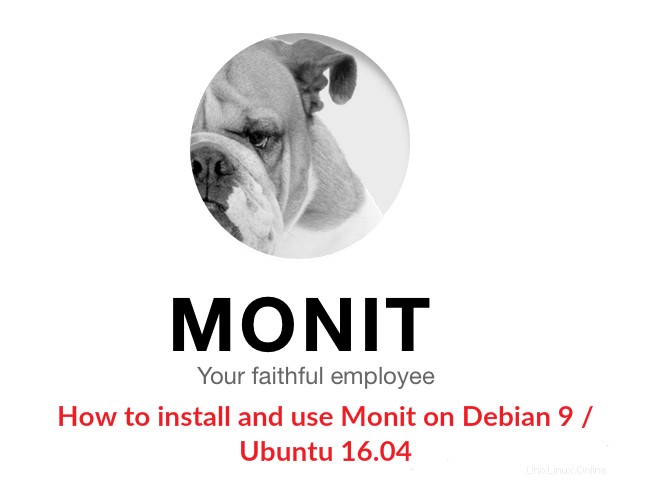
Memantau adalah alat pemantauan proaktif open source untuk sistem operasi Linux yang membantu Anda memantau proses sistem menggunakan browser web dan juga kapan pun diperlukan secara otomatis melakukan pemeliharaan atau perbaikan proses tertentu (yaitu, memulai ulang layanan) sedemikian rupa sehingga dapat dibawa kembali online.
Monit juga dapat digunakan untuk mengelola dan memantau program, file, direktori, dan perangkat secara proaktif untuk perubahan izin, perubahan cap waktu, perubahan ukuran, dan perubahan checksum; tidak terbatas untuk melakukan berbagai pemeriksaan protokol, pemeriksaan jaringan TCP/IP, dan dapat menggunakan SSL untuk pemeriksaan tersebut.
Itu masuk ke file lognya dan memberi tahu pengguna melalui pesan yang dapat disesuaikan, panduan ini akan membantu Anda mengatur Monit di Debian 9 / Ubuntu 16.04 .
Panduan ini juga harus bekerja pada versi Debian sebelumnya dan Ubuntu seperti Debian 8 , Ubuntu 14.04 , dan juga pada versi Ubuntu saat ini yaitu, Ubuntu 17.04
Instal Monit:
Monit tersedia di Debian dan Ubuntu repositori, jadi Anda cukup menggunakan “apt-get ” untuk menginstalnya.
$ sudo apt-get -y install monit
Keluaran:
Reading package lists... Done Building dependency tree Reading state information... Done Suggested packages: sysvinit-core The following NEW packages will be installed: monit 0 upgraded, 1 newly installed, 0 to remove and 0 not upgraded. Need to get 309 kB of archives. After this operation, 915 kB of additional disk space will be used. Get:1 http://deb.debian.org/debian stretch/main amd64 monit amd64 1:5.20.0-6 [30 9 kB] Fetched 309 kB in 2s (150 kB/s) Selecting previously unselected package monit. (Reading database ... 124586 files and directories currently installed.) Preparing to unpack .../monit_1%3a5.20.0-6_amd64.deb ... Unpacking monit (1:5.20.0-6) ... Setting up monit (1:5.20.0-6) ... Processing triggers for systemd (232-25) ... Processing triggers for man-db (2.7.6.1-2) ...
Layanan Kontrol Monit:
Untuk memulai layanan Monit, jalankan:
$ sudo systemctl start monit
Untuk menghentikan Monit, jalankan:
$ sudo systemctl stop monit
Untuk memulai ulang Monit, jalankan:
$ sudo systemctl restart monit
Untuk memeriksa status Monit, jalankan:
$ sudo systemctl status monit
Keluaran:
● monit.service - LSB: service and resource monitoring daemon
Loaded: loaded (/etc/init.d/monit; generated; vendor preset: enabled)
Active: active (running) since Tue 2017-06-27 22:36:53 EDT; 9min ago
Docs: man:systemd-sysv-generator(8)
CGroup: /system.slice/monit.service
└─1094 /usr/bin/monit -c /etc/monit/monitrc
Jun 27 22:36:53 server systemd[1]: Starting LSB: service and resource monitoring daemon...
Jun 27 22:36:53 server monit[1087]: Starting daemon monitor: monit.
Jun 27 22:36:53 server systemd[1]: Started LSB: service and resource monitoring daemon.
Untuk mengaktifkan layanan Monit saat boot, jalankan:
$ sudo systemctl enable monit
Konfigurasikan Monit:
“/etc/monit/monitrc ” adalah file konfigurasi utama Monit dan file konfigurasi tambahan untuk proses/layanan biasanya ditempatkan di “/etc/monit/conf-available ” dan “/etc/monit/conf-enabled ”
Edit file konfigurasi utama untuk mengonfigurasi parameter penting Monit untuk memenuhi persyaratan kami.
$ sudo nano /etc/monit/monitrc
Jika Anda ingin mengubah interval waktu antara pemeriksaan layanan, edit nilai di bawah ini.
set daemon 120
Atur informasi server email untuk menyampaikan peringatan yang dihasilkan oleh Monit.
set mailserver mx.itzgeek.local port 25
Tentukan alamat email yang ingin Anda peringatkan jika terjadi kegagalan/peristiwa.
set alert [email protected]
Jika Anda hanya menginginkan email peringatan untuk acara tertentu, maka:
Contoh:Lansiran hanya pada “Waktu habis ” dan “Ping gagal ” acara.
set alert [email protected] only on { timeout, icmp }
Lihat Cara memfilter acara .
Monit secara default hanya mengirimkan satu notifikasi jika layanan gagal dan notifikasi lainnya saat pulih. Jika Anda ingin diperingatkan pada setiap “N ” siklus jika layanan tetap dalam status gagal. Contoh, Siklus keempat.
alert [email protected] with reminder on 4 cycles
Aktifkan Antarmuka Web Monit:
Monit juga dilengkapi dengan antarmuka web tertanam untuk melihat layanan status dan mengelolanya melalui browser web. Secara default, antarmuka web Monit dinonaktifkan. Untuk mengaktifkan, edit file konfigurasi Monit “/etc/monit/monitrc “.
$ sudo nano /etc/monit/monitrc
Cari “setel port httpd 2812 ” dan ubah entri berikut.
DARI
# set httpd port 2812 and # use address localhost # only accept connection from localhost # allow localhost # allow localhost to connect to the server and # allow admin:monit # require user 'admin' with password 'monit'
KEPADA
set httpd port 2812 and allow admin:monit # require user 'admin' with password 'monit'
Mulai ulang layanan Monit.
$ sudo systemctl restart monit
Periksa apakah layanan Monit mendengarkan dengan benar di semua antarmuka atau tidak.
$ sudo netstat -antup | grep -i monit
Keluaran:
tcp 0 0 0.0.0.0:2812 0.0.0.0:* LISTEN 1615/monit tcp6 0 0 :::2812 :::* LISTEN 1615/monit
Di atas akan mengatur Monit untuk mendengarkan pada “port 2812 ” di semua antarmuka.
Akses Antarmuka Web Monit:
Akses antarmuka web dengan menggunakan URL di bawah ini, dan Anda perlu menggunakan nama pengguna sebagai “admin ” dan sandi sebagai “monit ” untuk mengakses antarmuka web Monit. Halaman beranda Monit akan terlihat seperti ini.
http://alamat-ip-Anda:2812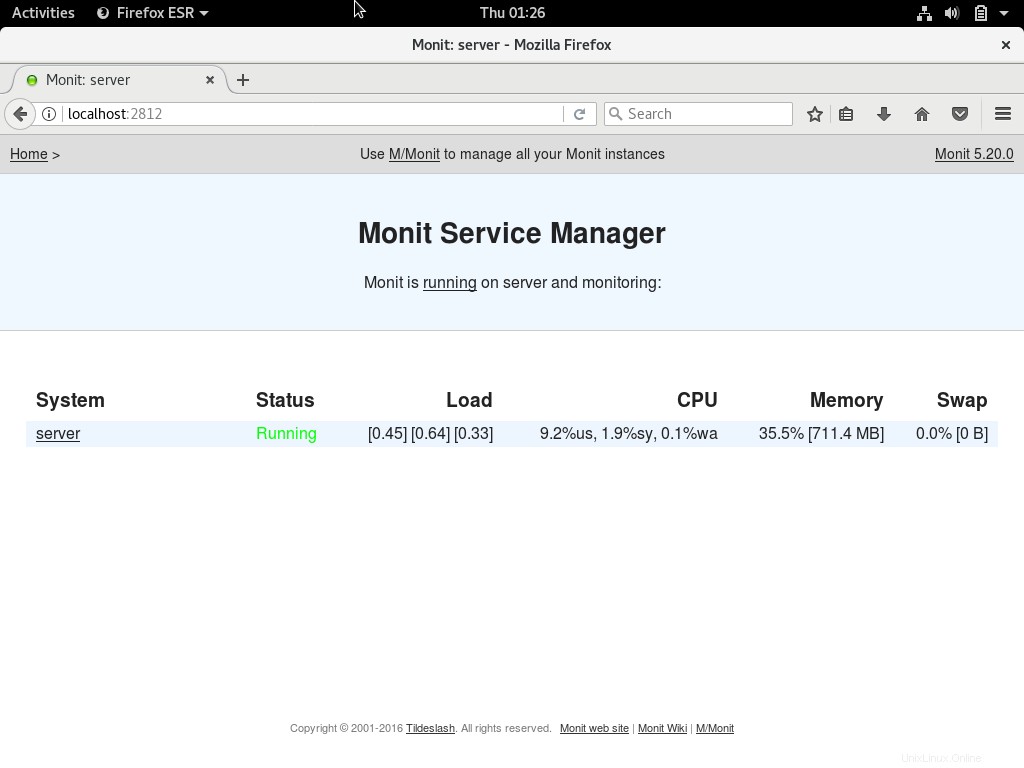
Klik “server ” untuk melihat informasi detail dari Monit.
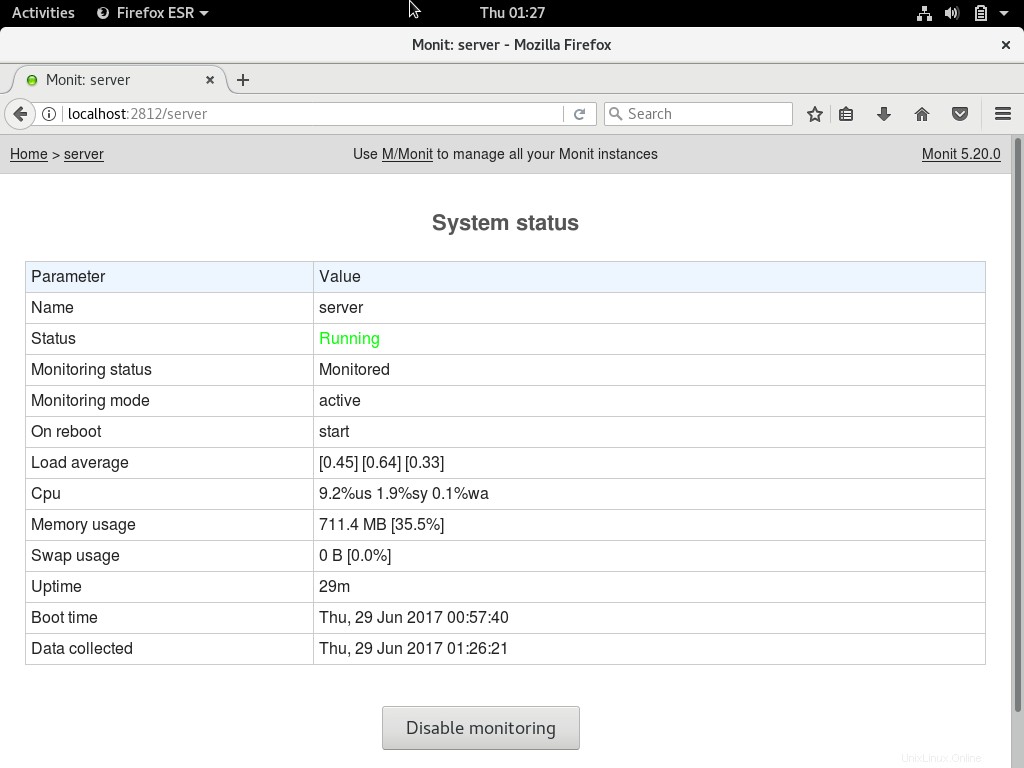
Anda juga dapat menggunakan baris perintah Monit untuk melihat status Monit.
$ sudo monit status
Keluaran:
Monit 5.20.0 uptime: 6m System 'server' status Running monitoring status Monitored monitoring mode active on reboot start load average [0.16] [0.12] [0.17] cpu 1.4%us 0.1%sy 0.1%wa memory usage 509.4 MB [25.4%] swap usage 0 B [0.0%] uptime 15m boot time Wed, 28 Jun 2017 07:46:33 data collected Wed, 28 Jun 2017 08:00:45
Konfigurasikan layanan untuk pemantauan:
Sekarang, Anda siap untuk pergi dan mengkonfigurasi Monit untuk memantau layanan lain yang ingin Anda pantau. Anda dapat menempatkan file konfigurasi di bawah “/etc/monit/conf-enabled/ ” direktori.
Konfigurasikan Monit untuk layanan FTP:
Konfigurasikan Monit untuk memulai saat FTP mati karena alasan apa pun. Buat file konfigurasi bernama “proftpd “.
$ sudo nano /etc/monit/conf-available/proftpd
Tambahkan konfigurasi berikut ke file di atas.
check process proftpd with pidfile /var/run/proftpd.pid start program = "/etc/init.d/proftpd start" stop program = "/etc/init.d/proftpd stop" if failed port 21 protocol ftp then restart
Aktifkan file konfigurasi yang menghubungkan ke “/etc/monit/conf-enabled/ ” direktori.
$ sudo ln -s /etc/monit/conf-available/proftpd /etc/monit/conf-enabled/
Verifikasi sintaks Monit.
$ sudo monit -t
Keluaran:
Control file syntax OK
Muat ulang layanan Monit untuk menerapkan perubahan.
$ sudo systemctl reload monit
Periksa apakah Anda dapat melihat layanan baru di antarmuka web.
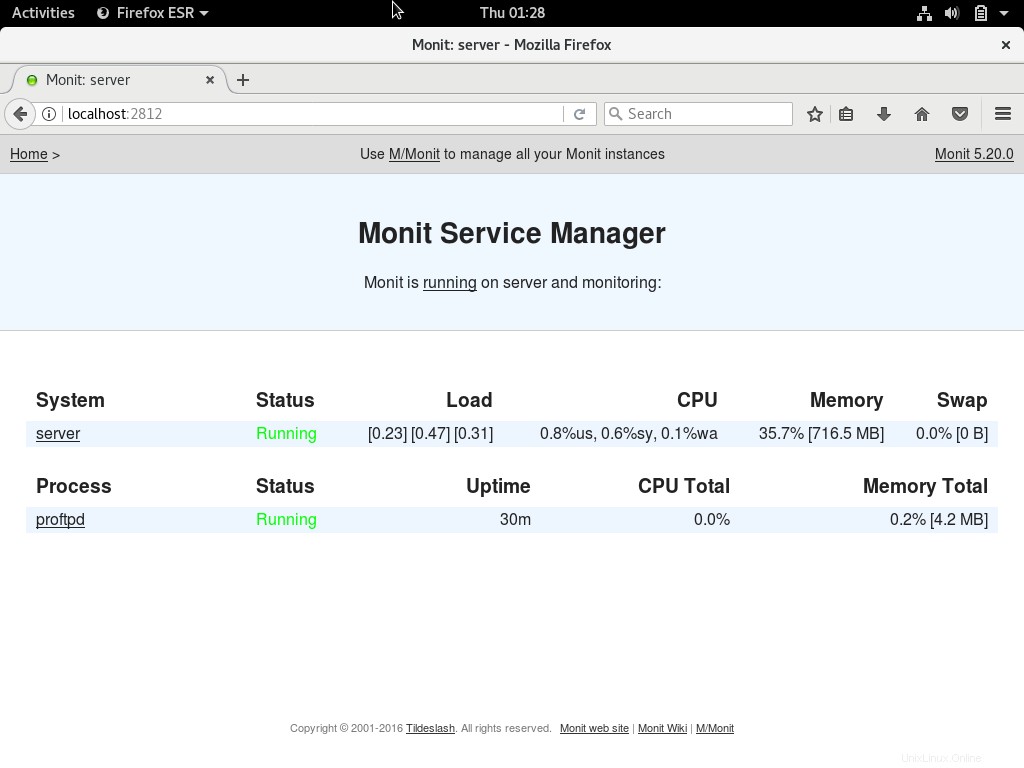
Klik nama layanan “proftpd ” untuk melihat informasi mendetail tentang layanan.
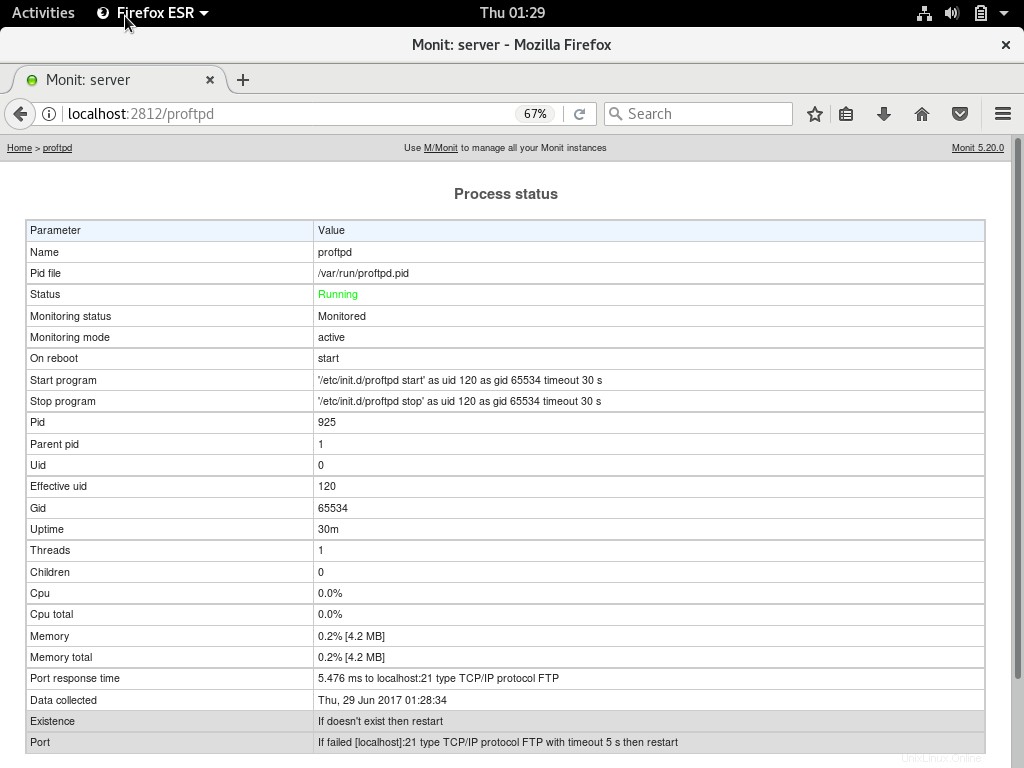
Template yang telah ditentukan sebelumnya:
Monit juga dilengkapi dengan template konfigurasi yang telah ditentukan sebelumnya untuk beberapa proses dan layanan. Template dapat ditemukan di “/etc/monit/conf-available/ “, dan Anda dapat mengaktifkannya hanya dengan menghubungkan ke “/etc/monit/conf-enabled/ ” direktori.
$ sudo ls -al /etc/monit/conf-available/
Keluaran:(Daftar template yang telah ditentukan sebelumnya)
drwxr-xr-x 2 root root 4096 Jun 27 22:36 . drwxr-xr-x 6 root root 4096 Jun 28 07:54 .. -rw-r--r-- 1 root root 481 Jan 11 08:48 acpid -rw-r--r-- 1 root root 640 Jan 11 08:48 apache2 -rw-r--r-- 1 root root 455 Jan 11 08:48 at -rw-r--r-- 1 root root 691 Jan 11 08:48 cron -rw-r--r-- 1 root root 602 Jan 11 08:48 mdadm -rw-r--r-- 1 root root 669 Jan 11 08:48 memcached -rw-r--r-- 1 root root 703 Jan 11 08:48 mysql -rw-r--r-- 1 root root 521 Jan 11 08:48 nginx -rw-r--r-- 1 root root 471 Jan 11 08:48 openntpd -rw-r--r-- 1 root root 950 Jan 11 08:48 openssh-server -rw-r--r-- 1 root root 683 Jan 11 08:48 pdns-recursor -rw-r--r-- 1 root root 1421 Jan 11 08:48 postfix -rw-r--r-- 1 root root 869 Jan 11 08:48 rsyslog -rw-r--r-- 1 root root 501 Jan 11 08:48 smartmontools -rw-r--r-- 1 root root 306 Jan 11 08:48 snmpd
Konfigurasikan Monit untuk rsyslog menggunakan template:
Misalnya, mari kita pantau layanan apache2 menggunakan templat yang telah ditentukan sebelumnya yang disediakan oleh Monit. Tautkan template ke “/etc/monit/conf-enabled/ ” direktori.
$ sudo ln -s /etc/monit/conf-available/apache2 /etc/monit/conf-enabled/
Muat ulang layanan Monit untuk menerapkan perubahan.
$ sudo systemctl reload monit
Akses antarmuka web; Anda akan menemukan layanan baru yang kami konfigurasikan menggunakan template.
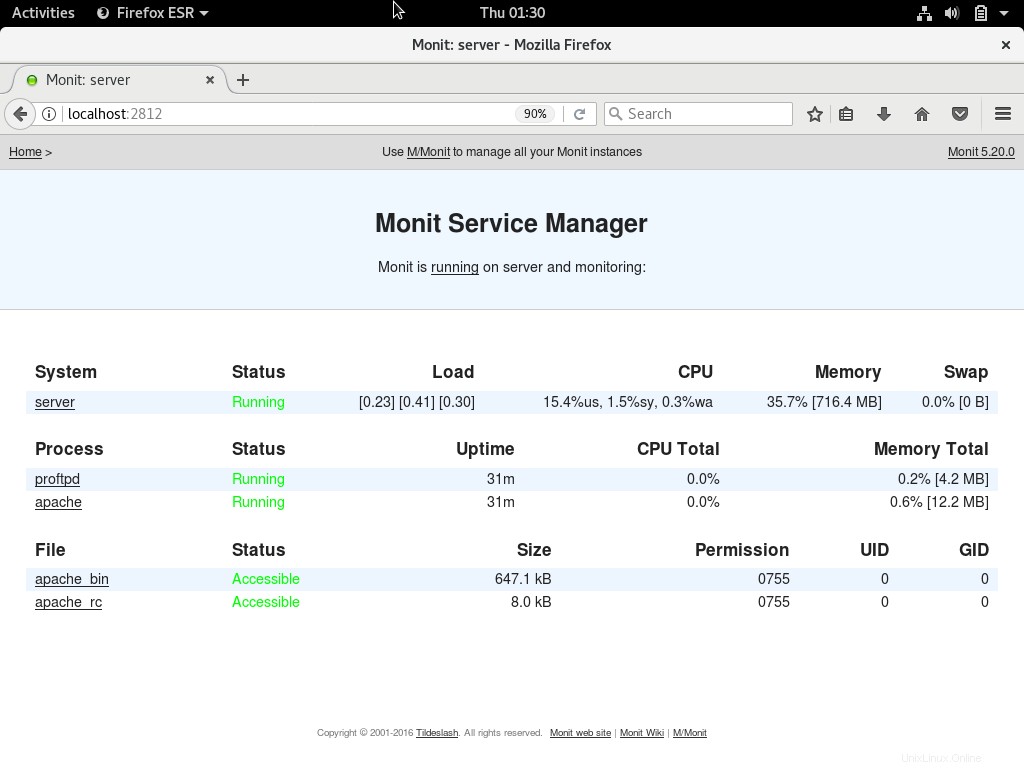
Uji Pemantauan:
Mari kita uji aksi Monit ketika layanan atau proses mati tanpa alasan. Misalnya, hentikan “proftpd ” daemon.
$ sudo systemctl stop proftpd
Tunggu selama 60 detik, Monit akan memulai “proftpd ” layanan secara otomatis. Anda dapat menemukan hal yang sama di log Monit.
$ sudo tailf /var/log/monit.log
Keluaran:
[EDT Jun 29 01:35:43] error : 'proftpd' process is not running [EDT Jun 29 01:35:43] info : 'proftpd' trying to restart [EDT Jun 29 01:35:43] info : 'proftpd' start: '/etc/init.d/proftpd start'
Itu saja. Kami telah berhasil mengonfigurasi Monit di Debian 9 / Ubuntu 16.04 . Kami menyambut umpan balik Anda, silakan kirim komentar Anda yang berharga di bawah ini.